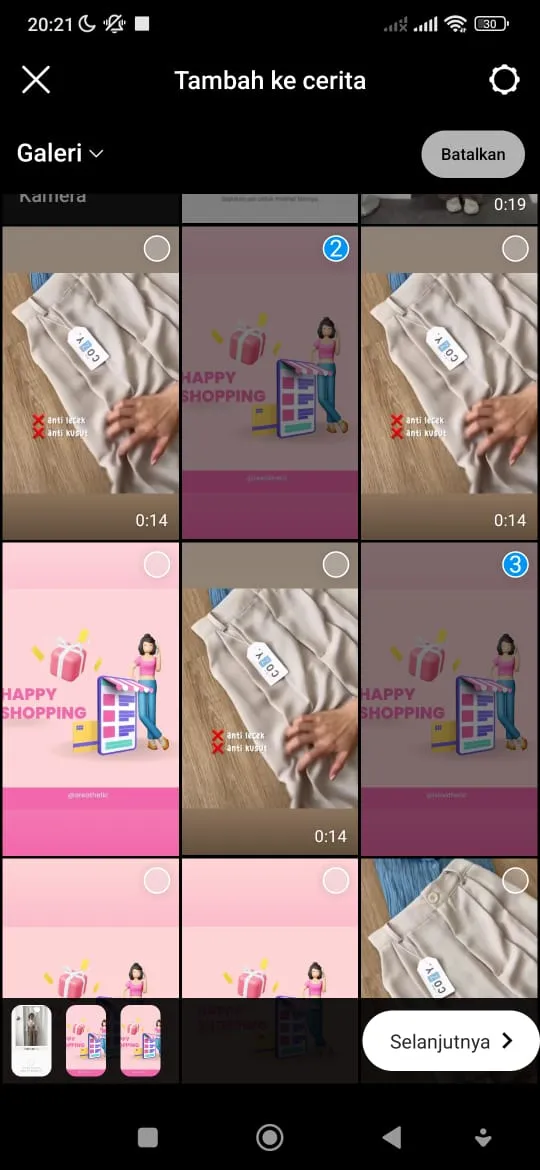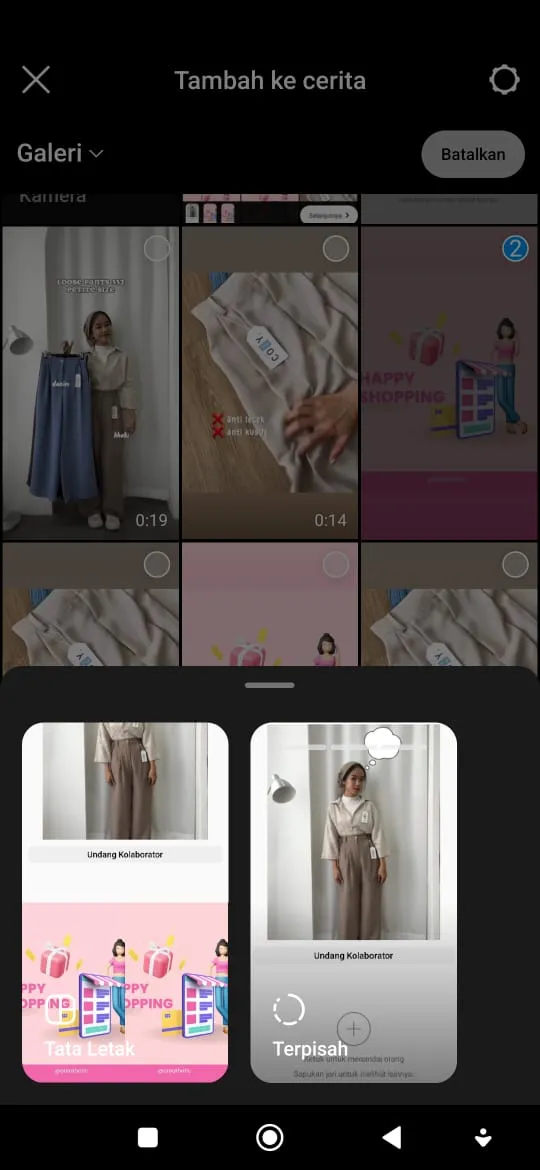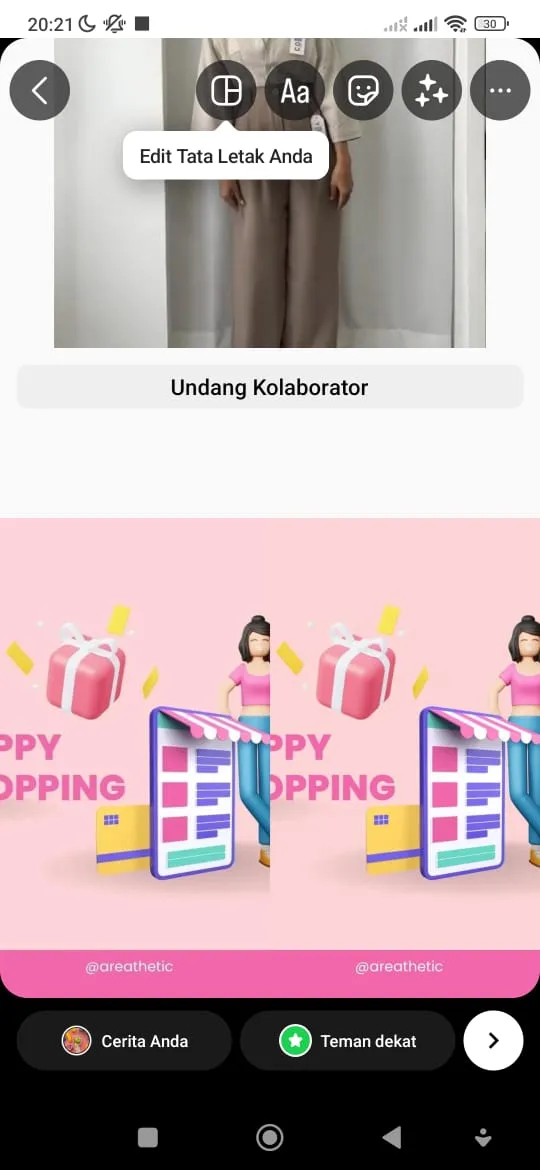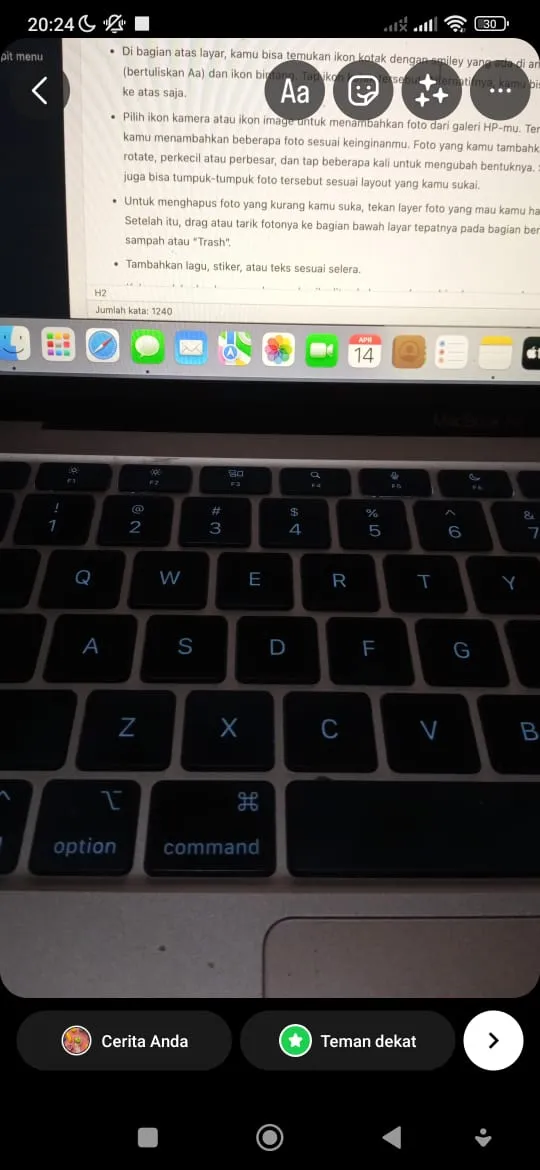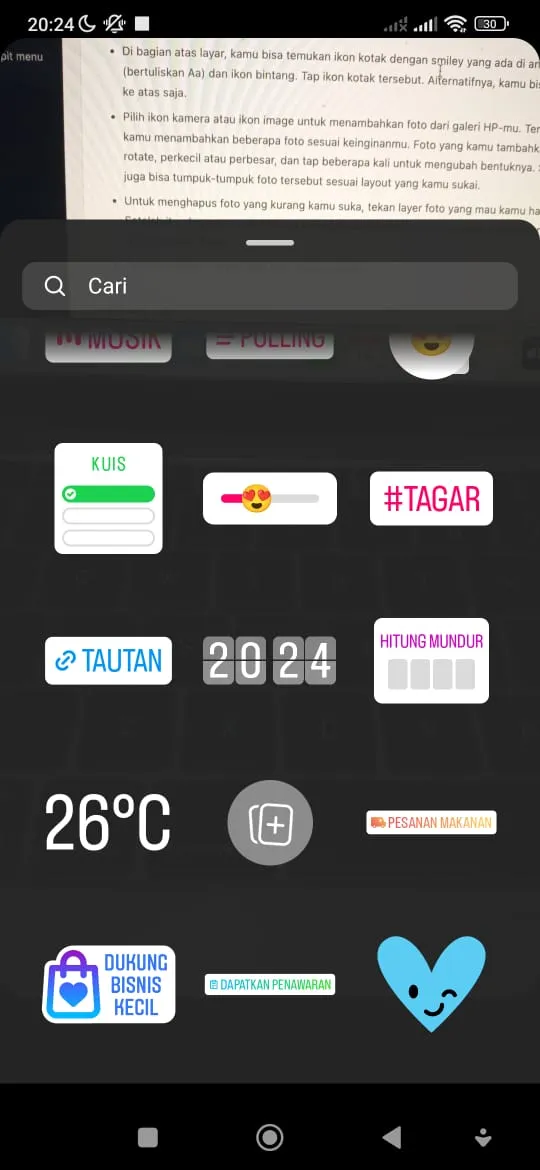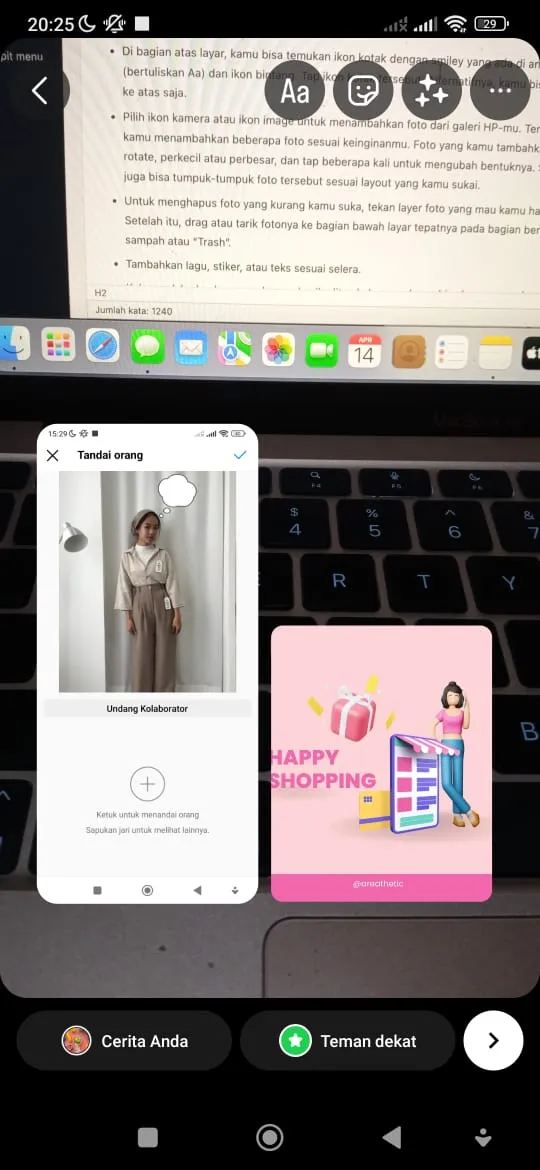Mau upload foto baru ke Instagram, tapi jumlahnya ada banyak? Kalau iya, kamu bisa bikin kolase sebagai cara menggabungkan foto di IG agar kamu tidak perlu kepentok batasan maksimal 10 foto di Instagram carousel, dan agar update Instagram Story-mu tidak kebanyakan sampai terlihat seperti titik-titik di bagian atas.
Kolase sendiri merupakan kumpulan beberapa gambar atau foto sekaligus dalam satu file gambar yang sama. Dengan begitu, dalam satu gambar saja kamu bisa menampilkan beberapa foto sekaligus, kan?
Di dalam postingan kali ini, kamu bisa temukan pembahasan tentang cara membuat kolase terutama untuk Instagram. Dan kamu juga tidak perlu harus pusing memilih apa aplikasi edit Instastory kekinian yang perlu kamu pakai, karena ternyata kamu bisa lakukan langsung dari aplikasi Instagram, lho! Tak hanya itu saja, bahkan Instagram juga punya aplikasi pendukung untuk membuat kolase.
Daftar Isi
Berapa Ukuran atau Dimensi Foto Standar Instagram?
Hanya saja, sebelum kamu mencoba cara membuat kolase untuk postingan di Instagram, kamu juga harus tahu dulu berapa standar ukuran atau dimensi foto yang tepat. Berdasarkan informasi di halaman Pusat Bantuan Instagram, platform media sosial tersebut akan meng-upload foto ke dalam resolusi terbaik dengan lebar mencapai 1080 piksel, terlepas dari apakah kamu menggunakan Instagram di iPhone ataupun HP Android.
Ketika kamu meng-upload foto yang lebarnya berkisar antara 320 hingga 1080 piksel, Instagram akan mempertahankan resolusi aslinya selama rasio aspek fotonya ada di antara 1,91:1 dan 4:5. Artinya, tinggi foto berkisar antara 566 hingga 1350 piksel dengan lebar 1080 piksel. Di samping itu, Instagram juga mendukung foto dengan aspek rasio 1:1.
Sedangkan jika foto yang mau kamu upload memiliki aspek rasio selain angka yang sudah disebutkan tadi, Instagram menyediakan fitur untuk meng-crop foto agar aspek rasionya sesuai dengan standar Instagram. Dan untuk foto yang resolusinya di bawah 320 piksel, Instagram akan memperbesar resolusinya hingga lebar 320 piksel. Sedangkan untuk foto yang resolusinya lebih tinggi dari 1080 piksel, Instagram akan menyesuaikan resolusinya agar lebarnya menjadi maksimal 1080 piksel saja.
Oleh karena itu, apabila kamu ingin memastikan bahwa foto yang kamu share di Instagram ada pada resolusi paling optimal yaitu 1080 piksel, pastikan beberapa poin berikut:
- Download Instagram versi terbaru.
- Upload foto yang lebarnya minimal 1080 piksel dengan rasio aspek antara 1,91:1 dan 4:5.
- Pastikan bahwa kamu menggunakan kamera berkualitas bagus.
Cara Menggabungkan Foto di IG Story Pakai Layout Mode
Kemudian, bagaimana ya cara menggabungkan foto di IG? Pertama, kita akan bahas cara membuat kolase untuk Instagram Story atau IG Story. Cara pertama yang bisa kamu lakukan adalah dengan memanfaatkan mode Layout yang sudah tersemat di dalam fitur IG Story seperti yang ditunjukkan oleh penjelasan caranya di bawah ini:
- Buka aplikasi Instagram di HP-mu, kemudian tap tombol atau ikon bergambar tanda plus (+) yang ada di bagian tengah bawah layar. Kemudian swipe di bagian bawah sampai menunjukkan “Story”. Alternatifnya, kamu bisa langsung swipe kanan dari halaman Home Instagram.
- Di sisi bagian kanan layar, kamu bisa temukan beberapa icon. Pilih icon “Layout”, yang berbentuk kotak dengan satu garis berdiri dan satu garis mendatar di dalamnya.
- Secara default, layarmu akan terbagi jadi 4 kotak atau grid, yang nanti bisa kamu isi dengan 4 gambar yang berbeda. Kalau kamu mau ubah jumlahnya, tap ikon di bawah ikon Layout lalu pilih grid yang kamu suka. Sebagai contoh, kamu bisa pilih grid untuk 2 foto untuk cara menggabungkan 2 foto di Instagram Stories.
- Untuk mengisi masing-masing grid, kamu bisa langsung gunakan fitur kamera dari Instagram Story. Atau kamu bisa tap ikon foto di pojok kiri bawah layar dan tambahkan foto yang ada di galerimu.
- Setelah selesai memilih foto untuk kolase, top tombol tanda centang yang ada di bagian bawah layar.
- Kamu bisa edit lagi kolasemu dengan menambahkan teks, lagu, atau stiker. Kemudian upload dan share story-mu.
Cara Menggabungkan Foto di Insta Story Pakai Fitur Stickers
Selain menggunakan mode Layout, kamu juga bisa coba cara menggabungkan foto di IG dengan memanfaatkan fitur Stickers yang juga sudah tersedia di dalam IG Story. Caranya seperti ini:
- Buka Story di aplikasi Instagram. Kemudian kamu bisa ambil foto langsung dari IG Story atau pilih foto yang ada di galeri HP-mu untuk jadi background kolase. Atau kamu bisa pakai warna saja dengan menggunakan fitur brush tool.
- Di bagian atas layar, kamu bisa temukan ikon kotak dengan smiley yang ada di antara ikon teks (bertuliskan Aa) dan ikon bintang. Tap ikon kotak tersebut. Alternatifnya, kamu bisa langsung swipe ke atas saja.
- Pilih ikon kamera atau ikon image untuk menambahkan foto dari galeri HP-mu. Teruskan sampai kamu menambahkan beberapa foto sesuai keinginanmu. Foto yang kamu tambahkan tadi bisa kamu rotate, perkecil atau perbesar, dan tap beberapa kali untuk mengubah bentuknya. Selain itu, kamu juga bisa tumpuk-tumpuk foto tersebut sesuai layout yang kamu sukai.
- Untuk menghapus foto yang kurang kamu suka, tekan layer foto yang mau kamu hapus agak lama. Setelah itu, drag atau tarik fotonya ke bagian bawah layar tepatnya pada bagian bergambar tempat sampah atau “Trash”.
- Tambahkan lagu, stiker, atau teks sesuai selera.
- Kalau sudah oke dan puas dengan hasil editan kolasemu, kamu bisa langsung upload dan share kolase tadi.
Beda dengan cara sebelumnya yang memanfaatkan mode Layout, cara yang satu ini bisa membebaskanmu untuk berkreasi sepuasnya saat membuat kolase foto. Ditambah lagi, jumlah maksimal foto yang bisa kamu tambahkan ke dalam kolase juga lebih banyak dibandingkan mode Layout, yang jumlah maksimalnya adalah 6 foto.
Cara Menggabungkan Foto di Feed Instagram dengan Aplikasi Layout
Dengan dua cara tadi, kamu bisa gabungkan beberapa foto sekaligus menjadi sebuah kolase untuk IG Story. Akan tetapi, bagaimana dengan kamu yang mau upload kolase ke feed Instagram?
Kalau kamu cek, kamu tidak akan bisa temukan fitur atau mode Layout untuk postingan di Instagram Feed. Meski begitu, kamu tidak perlu khawatir karena masih ada cara menggabungkan foto di IG Feed, kok. Yaitu dengan menggunakan aplikasi Layout from Instagram alias Layout, yang memang merupakan aplikasi bikinan Instagram sendiri.
Sama seperti Instagram, aplikasi Layout ini juga tersedia secara gratis. Menariknya, kamu bahkan tidak perlu login ke akun Instagram agar bisa menggunakan aplikasi ini. Dan dengan menggunakan aplikasi yang satu ini, kamu pun tidak perlu lagi khawatir atau takut kalau hasil upload-nya nanti jelek atau pecah karena dimensi hingga rasio aspeknya tentu sudah sesuai dengan standar yang ditetapkan Instagram.
Cara menggunakan Layout pun sangat mudah, dan aplikasinya bisa di-download di HP Android maupun di iPhone. Langkah-langkahnya seperti ini:
- Download dulu aplikasi Layout from Instagram di Play Store (Android) atau App Store (iOS). Setelah itu, langsung buka aplikasinya kalau sudah selesai ter-install di perangkatmu.
- Berikan izin kepada aplikasi untuk mengakses galerimu.
- Aplikasi akan langsung menampilkan semua foto yang ada di galerimu. Kamu juga bisa membuka folder tertentu dengan tap “Gallery” yang ada di pojok kiri bawah lalu pilih folder yang kamu inginkan.
- Pilih beberapa foto yang mau kamu jadikan kolase. Kemudian bagian atas aplikasi akan langsung menampilkan alternatif layout kolase.
- Tap layout kolase yang kamu suka untuk mengeditnya lebih lanjut. Ada beberapa opsi yang tersedia, yaitu:
- “Replace” untuk mengganti foto yang kamu highlight dengan foto lain.
- “Mirror” untuk membalik foto yang kamu highlight 180 derajat secara horizontal (kiri ke kanan dan sebaliknya).
- “Flip” untuk membalik foto yang di-highlight 180 derajat secara vertikal (atas ke bawah dan sebaliknya).
- “Border” untuk mengatur menambah garis tepi pada masing-masing foto dalam kolase.
- “Resize” untuk mengubah ukuran foto yang di-highlight. Opsi ini muncul sebagai kotak berwarna biru yang bisa kamu seret ke samping atau atas/bawah.
- Kalau kamu sudah puas dengan hasil editanmu, tap “Save”.
- Tap “Done” untuk menyimpan kolase-nya ke galeri. Atau kamu juga bisa langsung share ke Instagram atau Facebook.
Baca juga: 2 Cara Menghapus Draft di Instagram Post dan Reels
Penutup
Seperti itulah beberapa cara menggabungkan foto di IG yang bisa kamu lakukan untuk membuat kolase. Buat kamu yang tidak mau repot install aplikasi tambahan, ketiga cara yang sudah dijelaskan tadi bisa langsung kamu coba, ya!